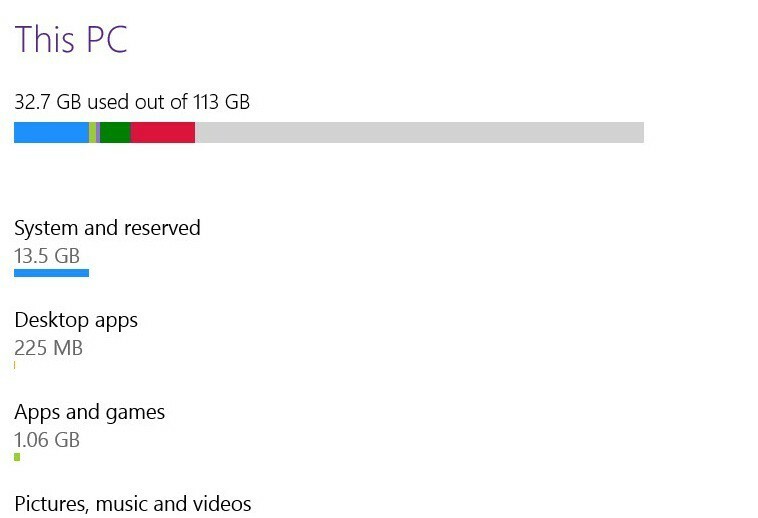
Windows 10 имеет очень интересную функцию в Настройки ПК это называется «Контроль памяти». Это позволяет пользователям получить визуальное представление о том, как используется их хранилище и сколько еще осталось.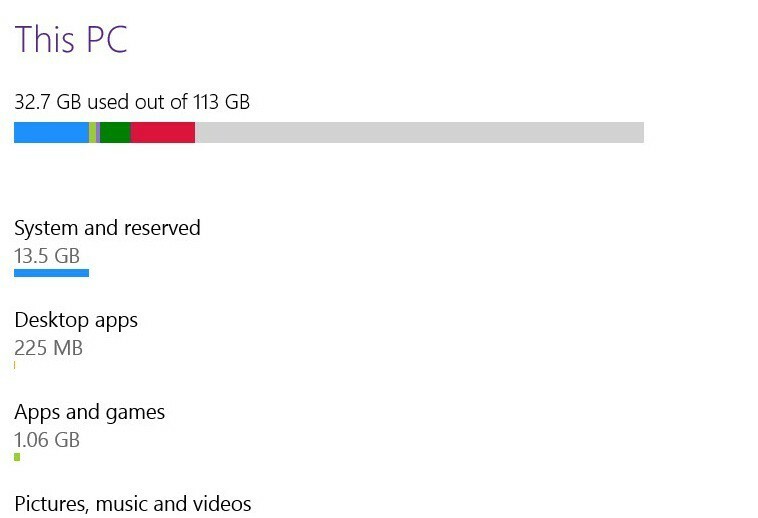
На приведенном выше снимке экрана показано, как новая опция Storage Sense будет работать в будущей операционной системе Windows 10. Мы видим, что новая функция обеспечивает визуальное и основанное на данных представление о том, какая часть доступной памяти на устройстве используется и какие части ее используют.
Windows 10 упростит управление доступным и используемым хранилищем
Мы видим, что для каждого устройства хранения есть гистограмма, а также сегменты с цветовой кодировкой для типов используемых данных. «Системные и зарезервированные» отмечены синим, «Настольные приложения» - коричневым, «Приложения и игры» - зеленым, а «Картинки, музыка и видео» - красным.
Контроль хранилища находится в основном списке элементов настроек ПК, разделенном на два раздела: Обзор хранилища и Места хранения. Первый приносит все диски, которые в настоящее время подключены к вашему ПК, такие как SD-карты, внешние USB-накопители, внутренние жесткие диски.
Вы можете щелкнуть по каждому типу файлов, которые хранятся, и вам даже будут даны рекомендации. Функция сохранения местоположений позволяет пользователям изменять местоположения по умолчанию для хранения музыки, изображений и документов.
Судя по всему, Storage Sense кажется в значительной степени полноценной функцией, поэтому ожидайте, что окончательная версия, которая будет доступна в Windows 10, будет очень похожа на эту.
ЧИТАЙТЕ ТАКЖЕ: Как записывать видео и аудио звонки по Skype в Windows 8.1, 10

![Как запустить JAR-файл в Windows 10 [КРАТКОЕ РУКОВОДСТВО]](/f/5265609651102febbed27162874256a5.jpg?width=300&height=460)
